Uživatelská příručka pro Keynote pro iPad
- Vítejte!
- Co je nového v Keynote 13.2
-
- Seznámení s Keynote
- Seznámení s obrázky, grafy a dalšími objekty
- Vytvoření prezentace
- Výběr způsobu procházení prezentace
- Otevření prezentace
- Uložení a pojmenování prezentace
- Vyhledání prezentace
- Vytištění prezentace
- Přizpůsobení panelu nástrojů
- Kopírování textu a objektů mezi aplikacemi
- Základní gesta pro dotykový displej
- Použití tužky Apple Pencil v Keynote
- Vytvoření prezentace pomocí VoiceOveru
-
- Prezentace na iPadu
- Prezentace na samostatném monitoru
- Přehrávání prezentací na iPadu přes internet
- Použití dálkového ovladače
- Nastavení automatického přehrávání prezentace
- Přehrávání prezentací s více prezentujícími
- Přidání a zobrazení poznámek prezentujícího
- Vyzkoušení prezentace na zařízení
- Přehrání zaznamenané prezentace
-
- Odeslání prezentace
- Úvod do spolupráce
- Přizvání dalších uživatelů ke spolupráci
- Spolupráce na sdílené prezentaci
- Zobrazení nejnovější aktivity ve sdílené prezentaci
- Změna nastavení sdílené prezentace
- Ukončení sdílení prezentace
- Sdílené složky a spolupráce
- Použití aplikace Box pro spolupráci
- Vytvoření animovaného GIFu
- Zveřejnění prezentace na blogu
- Copyright
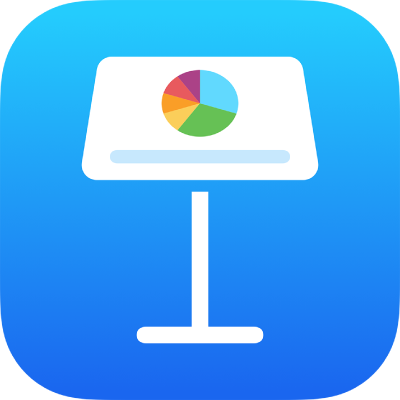
Seznámení s obrázky, grafy a dalšími objekty v aplikaci Keynote na iPadu
Objekt je libovolná položka, kterou umístíte na snímek. Mezi objekty patří například tabulky, grafy, textové rámečky, tvary a fotografie. Pokud chcete do prezentace přidat objekt, klepněte uprostřed panelu nástrojů u horního okraje obrazovky na jedno z tlačítek objektů a pak v nabídce vyberte požadovaný objekt.
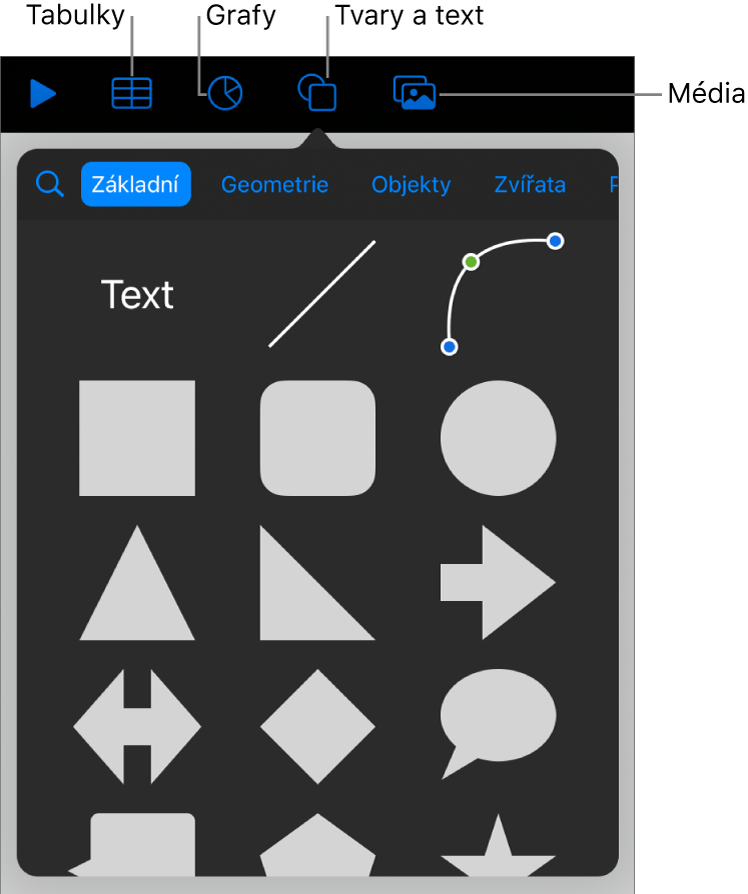
Poznámka: Pokud při zobrazení Keynote v orientaci na šířku nebo rozděleném zobrazení nevidíte tlačítka objektů na panelu nástrojů, klepněte nejprve na ![]() .
.
Vzhled objektu můžete změnit úpravou jeho jednotlivých vlastností (například barvy výplně, ohraničení, stínu atd.) nebo můžete rychle změnit celkový vzhled objektu použitím předem navrženého stylu objektu. Styly objektu jsou kombinace atributů, které jsou navržené tak, aby odpovídaly používanému motivu.
Ovládací prvky pro úpravu vzhledu objektů zobrazíte tak, že vyberete některý objekt klepnutím a potom klepnete na ![]() . Každý objekt má vlastní volby formátování, takže pokud vyberete například některý obrázek, zobrazí se pouze volby pro formátování obrázků.
. Každý objekt má vlastní volby formátování, takže pokud vyberete například některý obrázek, zobrazí se pouze volby pro formátování obrázků.
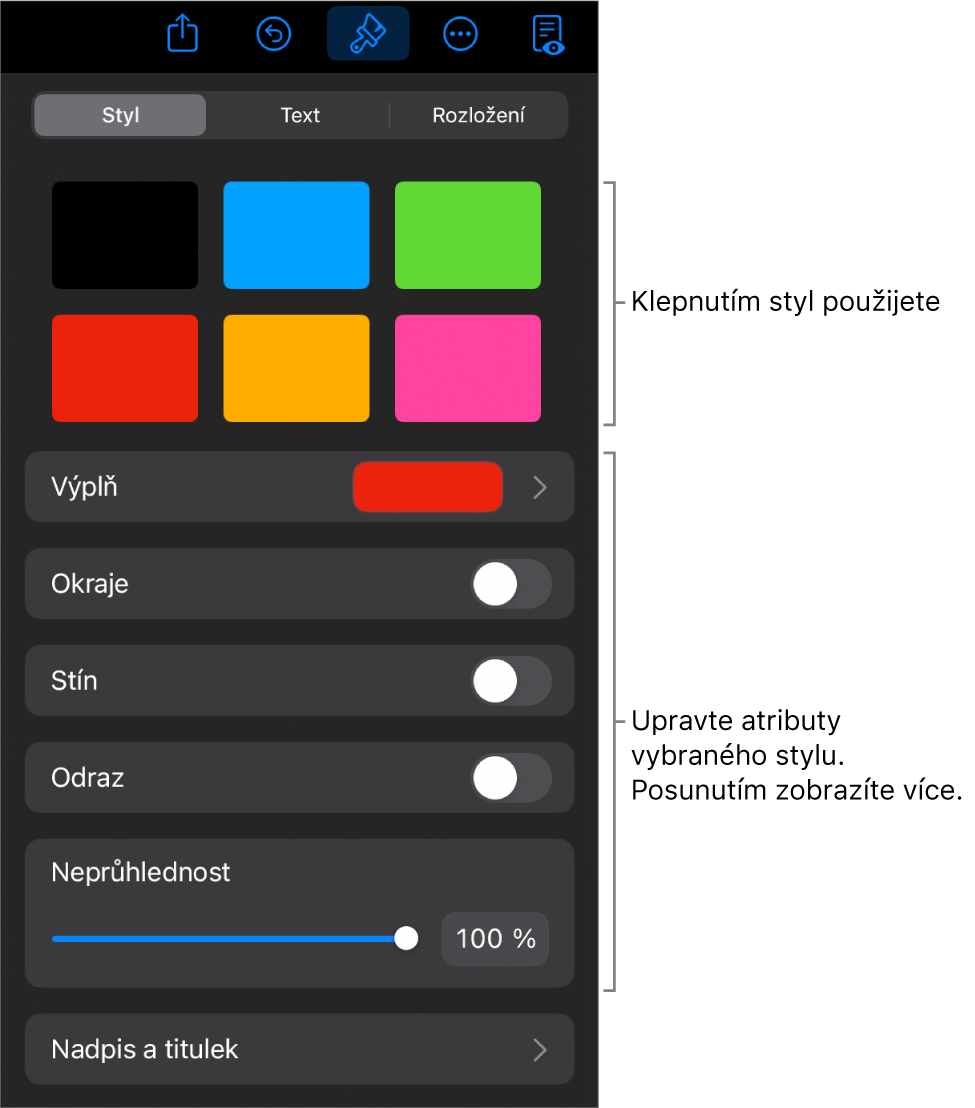
Objekty můžete na snímku uspořádat, upravit jejich velikost nebo je přidat jako vložené do textu uvnitř textového rámečku nebo tvaru. Můžete také přidat odkaz na objekt, který poté po klepnutí zobrazí nový snímek, webovou stránku nebo e-mail.